Win10怎么安装字体_Win10安装字体的方法介绍
来源:xitongzhushou.com
时间:2024-10-05 14:11:19 415浏览 收藏
学习知识要善于思考,思考,再思考!今天golang学习网小编就给大家带来《Win10怎么安装字体_Win10安装字体的方法介绍》,以下内容主要包含等知识点,如果你正在学习或准备学习文章,就都不要错过本文啦~让我们一起来看看吧,能帮助到你就更好了!
在日常电脑的使用中,因为一些不同的需要,我们可能会需要一些全新的字体文件,那么Win10怎么安装字体?为此系统屋为你们带来了详细的Win10安装字体的方法介绍,在这里我们可以快速的对于下载的字体进行安装使用。
Win10安装字体的方法介绍
1、首先我们需要对于自己想要的字体文件进行下载才能进行安装,一般下载下来的都是压缩的模式,我们需要先进行解压操作。
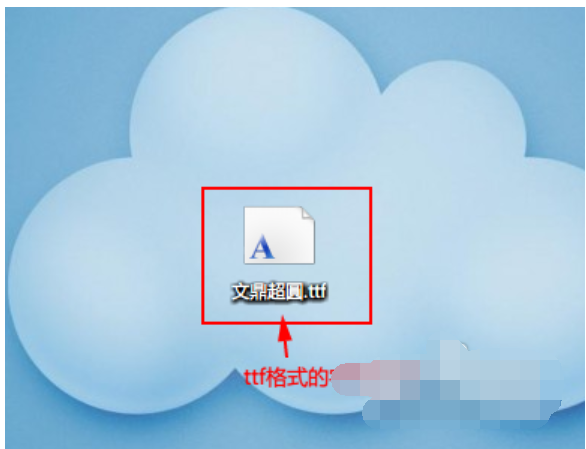
2、然后点击我们的电脑图标进行打开,然后在地址栏目中输入C:WINDOWSFonts,从而打开你的电脑字体文件夹。
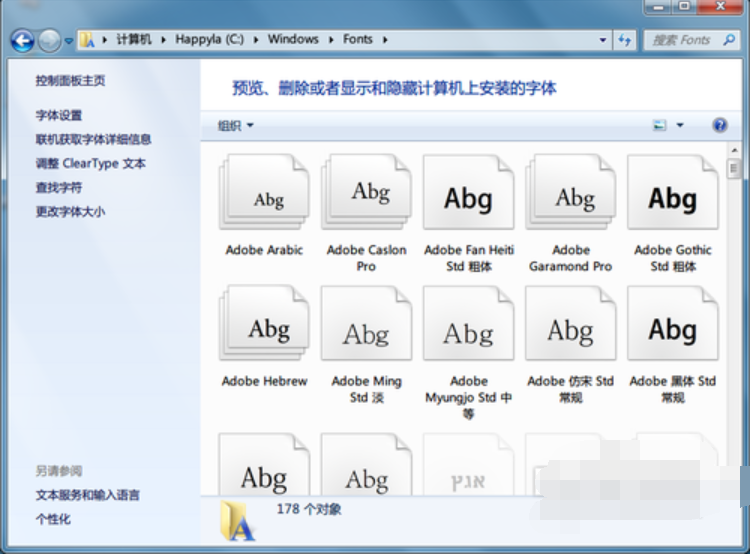
3、然后在这里将你下载的字体文件复制到这个文件夹中,既可以发现字体正在安装。
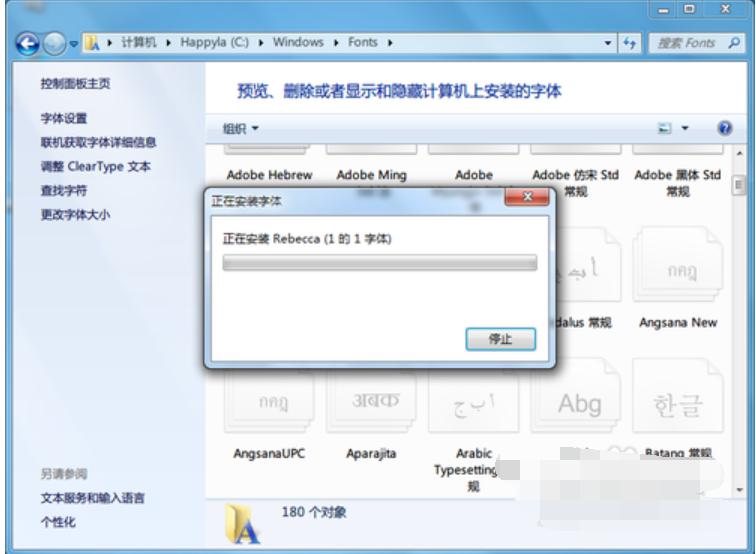
4、然后等待字体的安装完成,然后你就可以在该文件夹中国看到字体已经安装完成了。
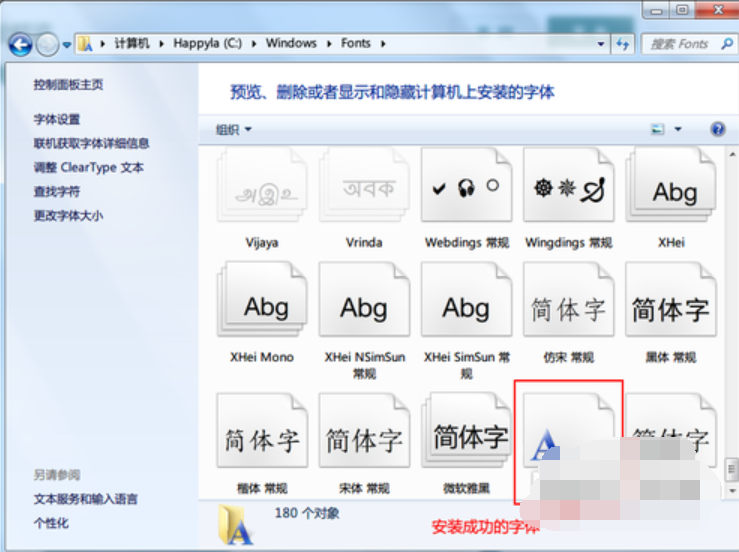
今天带大家了解了的相关知识,希望对你有所帮助;关于文章的技术知识我们会一点点深入介绍,欢迎大家关注golang学习网公众号,一起学习编程~
声明:本文转载于:xitongzhushou.com 如有侵犯,请联系study_golang@163.com删除
相关阅读
更多>
-
501 收藏
-
501 收藏
-
501 收藏
-
501 收藏
-
501 收藏
最新阅读
更多>
-
414 收藏
-
219 收藏
-
111 收藏
-
130 收藏
-
491 收藏
-
320 收藏
-
403 收藏
-
461 收藏
-
265 收藏
-
210 收藏
-
182 收藏
-
465 收藏
课程推荐
更多>
-

- 前端进阶之JavaScript设计模式
- 设计模式是开发人员在软件开发过程中面临一般问题时的解决方案,代表了最佳的实践。本课程的主打内容包括JS常见设计模式以及具体应用场景,打造一站式知识长龙服务,适合有JS基础的同学学习。
- 立即学习 543次学习
-

- GO语言核心编程课程
- 本课程采用真实案例,全面具体可落地,从理论到实践,一步一步将GO核心编程技术、编程思想、底层实现融会贯通,使学习者贴近时代脉搏,做IT互联网时代的弄潮儿。
- 立即学习 516次学习
-

- 简单聊聊mysql8与网络通信
- 如有问题加微信:Le-studyg;在课程中,我们将首先介绍MySQL8的新特性,包括性能优化、安全增强、新数据类型等,帮助学生快速熟悉MySQL8的最新功能。接着,我们将深入解析MySQL的网络通信机制,包括协议、连接管理、数据传输等,让
- 立即学习 500次学习
-

- JavaScript正则表达式基础与实战
- 在任何一门编程语言中,正则表达式,都是一项重要的知识,它提供了高效的字符串匹配与捕获机制,可以极大的简化程序设计。
- 立即学习 487次学习
-

- 从零制作响应式网站—Grid布局
- 本系列教程将展示从零制作一个假想的网络科技公司官网,分为导航,轮播,关于我们,成功案例,服务流程,团队介绍,数据部分,公司动态,底部信息等内容区块。网站整体采用CSSGrid布局,支持响应式,有流畅过渡和展现动画。
- 立即学习 485次学习
